Ekran kaydedicilerin kullanımı arttıkça, ihtiyaçlarınızı karşılayacak gelişmiş özellikler sunan birçok entegre ekran kayıt yazılımı öne çıktı. Artık yalnızca ekran görüntüsü almakla kalmaz, bilgisayar ekranınızda görüntülenen hemen hemen her şeyi yakalayabilirsiniz.
Kullanıcılar, ekran kaydedicilerle kayıt yaparken çoğu zaman sorunla karşılaşırlar, çünkü hepsi iddia ettikleri gibi kalmaz. Bu yazıda, kullanımı ücretsiz olan ve herhangi bir sınırlama olmaksızın ekranınızı kaydetmenize izin veren en iyi bilgisayar ekran kaydedicilerinden bazılarını sunuyoruz. Bazı etkileyici kayıt araçlarını keşfetmek için aşağıyı okuyun ve size en uygun olanı seçin!
Hangi Bilgisayar Ekran Kaydediciyi Kullanmalısınız?
En İyi 8 Ücretsiz Bilgisayar Ekran Kaydedici Yazılımı
Hangi Bilgisayar Ekran Kaydediciyi Kullanmalısınız?
Profesyonel iş toplantılarını, oyun akışlarını, öğreticileri ve diğer önemli görüntüleri kaydetmek istiyorsanız, çok amaçlı bir ekran kaydedici aramalısınız. İyi bir ekran kaydedici:
- Yeni başlayanlar ve profesyonellerin kullanabileceği kullanıcı dostu bir arayüze sahiptir
- Tüm ekranı veya ekranın belirli bölümlerini kaydetmenizi sağlar
- Sistem sesine ve mikrofon seslerine izin verir
- Videoyu kırpmanıza ve süreyi ayarlamanıza olanak tanır
İlk adım, ne ekran kaydı yapmak istediğinizi belirlemektir. Bir iş konferansı toplantısı mı yoksa bir programlama eğitimi mi? Bir web kamerası ve harici ses eklemeniz mi gerekiyor? Hangi işletim sistemini kaydediyorsunuz? Tüm bu sorular sizi bilgisayarınıza en uygun ekran kaydediciye yönlendiriyor. Mac, Windows ve Linux için bilgisayar ekran kaydedici yazılımı için en iyi seçimlerimizi listeledik, böylece aralarından seçim yapabileceğiniz birden fazla seçeneğiniz var.
En İyi 8 Ücretsiz Bilgisayar Ekran Kaydedici Yazılımı
Bütçenizi önemsiyoruz ve size aralarından seçim yapabileceğiniz ücretsiz bir bilgisayar ekran kaydedici yazılımı sunuyoruz. Her biri sınırsız kayıt süresi, konumlu kayıt, web kamerası kaydı ve düzenleme seçenekleri gibi özel özelliklere sahiptir.
Ayrıca olası kayıt hatalarından, rahatsız edici ses ve kaliteden, dalgalı videolardan vb. kendinizi kurtarabilmeniz için bu araçları yakından analiz ediyoruz.
PassFab Screen Recorder
Gelişmiş ekran kayıt özellikleri içeren ücretsiz bir bilgisayar ekran kaydedici ararken, PassFab Screen Recorder listenin başında. PassFab Screen Recorder yazılımı, size piyasadaki birinci sınıf yazılıma benzer bir deneyim sunar. Rahatsız edici reklam bağlantılarından ve karmaşıklıklardan uzak, tüm Windows kullanıcıları için kullanımı kolay bir arayüz sunar.
Artıları
- PIP modu
- programlanmış kayıt
- Web kamerası ekran kaydı
- HD kayıt kalitesi
- Sınırsız kayıt süresi
- Kaydedilmiş videoyu kırpın ve düzenleyin
- Bilgisayardan ekran ve ses kaydederken gerçek zamanlı çizim
Eksileri
- Ücretsiz sürüm bir filigran içerir
PassFab Screen Recorderyi indirin ve bilgisayar ekranınızın kaydedilmesini sağlamak için üç kolay adımı izleyin.
Yazılımı başlatın ve ev arayüzündeki “Ekranı Kaydet” seçeneğine tıklayın.

Dikdörtgen kutuyu yakalamak istediğiniz alana göre yeniden boyutlandırın. Kayda hazır olduğunuzda, ekranın sol üst köşesindeki başlat simgesine tıklayın.

Ekranınız istediğiniz kadar sorunsuz bir şekilde kaydedilecektir. Kaydı bitirdikten sonra, araç çubuğundaki dur simgesine tıklayın ve kaydettiğiniz video hazır!

OBS STÜDYOSU
Şüphesiz, Open Broadcaster Software (OBS), ücretsiz olarak gelen piyasadaki en iyilerden biridir. Ekran kaydına ve akışa izin verir ve kaydın kalitesini korur.
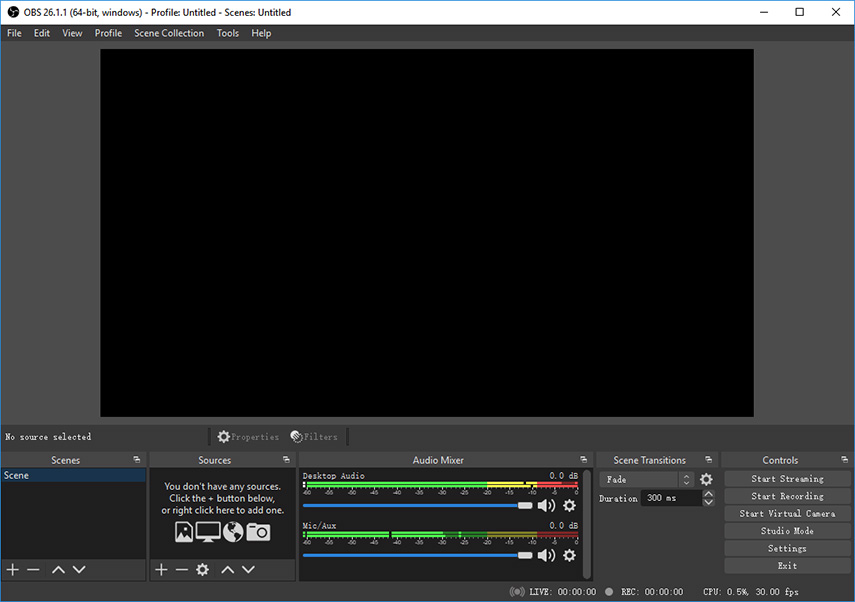
Artıları
- Mac, Windows ve Linux'u destekler
- PIP modu
- Kaynaklar arasında kolay geçiş
- Kayıt biçimlerinin dönüştürülmesi
Eksileri
- karmaşık kullanıcı arayüzü
- Ekran kaydını durdurmayla ilgili sorunlar
Genel olarak, OBS stüdyosu kaliteli içerik sağladığı ve hatta telefonunuzu ve PC'nizi aynı Wi-Fi ile bağlayarak yayın yapmanıza izin verdiği için bu listeye layık olduğunu kanıtlıyor. OBS bilgisayar PassFab Screen Recorderni ücretsiz indirin ve kendiniz deneyin!
Screencast-O-Matic
Çevrimiçi bir ekran kaydedici arıyorsanız, Screencast-O-Matic iyi bir seçenektir. Bu yazılımı herhangi bir işletim sisteminde kullanabilirsiniz. En sevdiğiniz tarayıcıda aramanız ve kaydetmeye başlamanız yeterlidir.
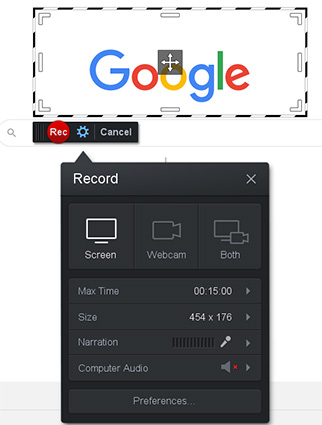
Artıları
- Kullanımı kolay
- Web Kamera kaydını destekleyin
- Kısa bir eğitim yapmak için iyi
- Videoyu doğrudan YouTube'a ve diğer sosyal medyaya aktarın
Eksileri
- HD kayıt sağlamaz
- Verileri çevrimiçi olarak üçüncü taraflara riske atabilir
Kısa videolar için tatmin edici kalite sağladığı için arkadaşlarınız veya müşterileriniz için ekran kaydı yaparken Screencast-O-Matic'i kullanabilirsiniz.
ekran yayınla
Başka bir çevrimiçi bilgisayar ekran kaydedici Screencastify'dır. Google Chrome kullanıcıları için mevcuttur ve tüm temel temel ekran kayıt seçeneklerini içerir. Yine, verilerinizi izleyen izleme hizmetlerinden haberdarız, bu nedenle çevrimiçi ekran kayıt araçlarıyla ne kaydettiğinize dikkat edin.
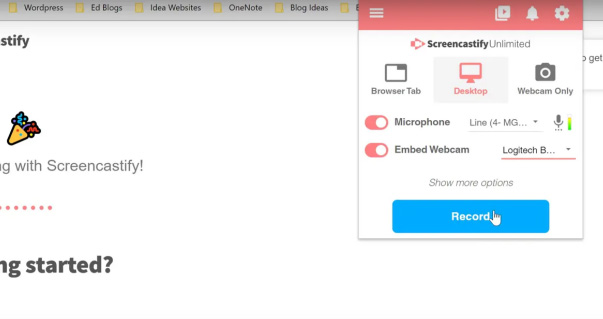
Artıları
- Linux, Windows ve macOS'u destekler
- Kolay ekran kaydı ve dışa aktarma seçenekleri
- Google Drive'a otomatik olarak kaydeder
Eksileri
- Ücretsiz sürüm, videoları 5 dakikalık uzunluğa kadar kaydeder
Screencastify, demoları ve kısa videoları kaydetmek için harika bir uygulamadır. Ses efektlerini desteklemiyor ancak tek seferlik kullanım için kullanışlı oluyor.
CamStudio
CamStudio, Windows 10 kullanıcıları için ücretsiz bir bilgisayar ekran kaydedici yazılımıdır. Bilgisayar ekranınızın herhangi bir şeyini kaydetmek için ses kaydına ve canlı yayın seçeneklerine izin verir. Tam ekran kayıt ile CamStudio, kaydettiğiniz videoların düzenlenmesini de sağlar.
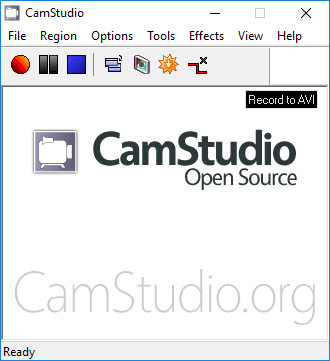
Artıları
- Sınırsız ses ve video kaydı
- Basit kullanıcı arayüzü
Eksileri
- Potansiyel kötü amaçlı yazılım riskleri
- Zamanlanmış kayda izin vermiyor
Windows 10 kullanıcısı olan CamStudio, ekran kaydı için verimli bir yazılım olabilir. Oyun ve işletmeler için iyi kalitede kaydedilmiş videolar oluşturan video açıklama özellikleri ve VoIP akışı sağlar.
ShareX
ShareX, Windows ve Linux için açık kaynaklı bilgisayar ekran kaydedici yazılımıdır. Harika ekran kayıt özelliklerine sahiptir, bu da onu metin yakalama, kaydırma kayıtları ve Gif oluşumları gibi diğer ekran kaydediciler arasında önemli kılar. Evet, ShareX ile ekran kaydınızı GIF'e dönüştürebilirsiniz!
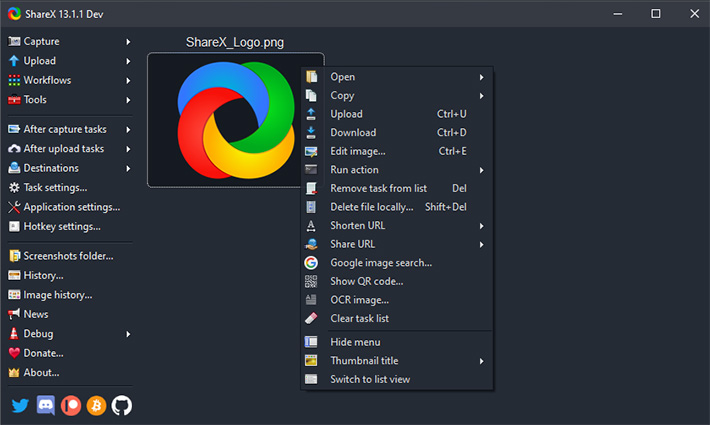
Artıları
- Zahmetsiz kayıtlar için basit arayüz
- Filigran yok
- Doğrudan Youtube ve diğer platformlara aktarın
- Planlı kayıt
Eksileri
- Büyük çıktı boyutu
- İstenmeyen programları yükler
ShareX, bilgisayarınızda ekran kaydı için olağanüstü bir araç olarak hizmet eder. Bu ücretsiz, gelişmiş kaliteli video kaydedici ile öğretim videoları, filmler, seslendirme videoları ve çok daha fazlasını kaydedebilirsiniz.
Çözüm
Piyasadaki birkaç ekran kaydedici ile size en iyi kaydedilmiş videoları verecek olanı bulmak zor olabilir. Bu nedenle, işleri sizin için kolaylaştırmak için en iyi seçtiklerimizi paylaştık. Farklı kayıt yazılımlarını inceledikten sonra, aşağıdakilerden biri olduğu için PassFab Screen Recorderyi kullanmanızı öneririz. en iyi ücretsiz bilgisayar ekran kaydedici 2021'de kullanmak için. Bu makalenin seçiminizi bulmanıza yardımcı olacağını umuyoruz!


